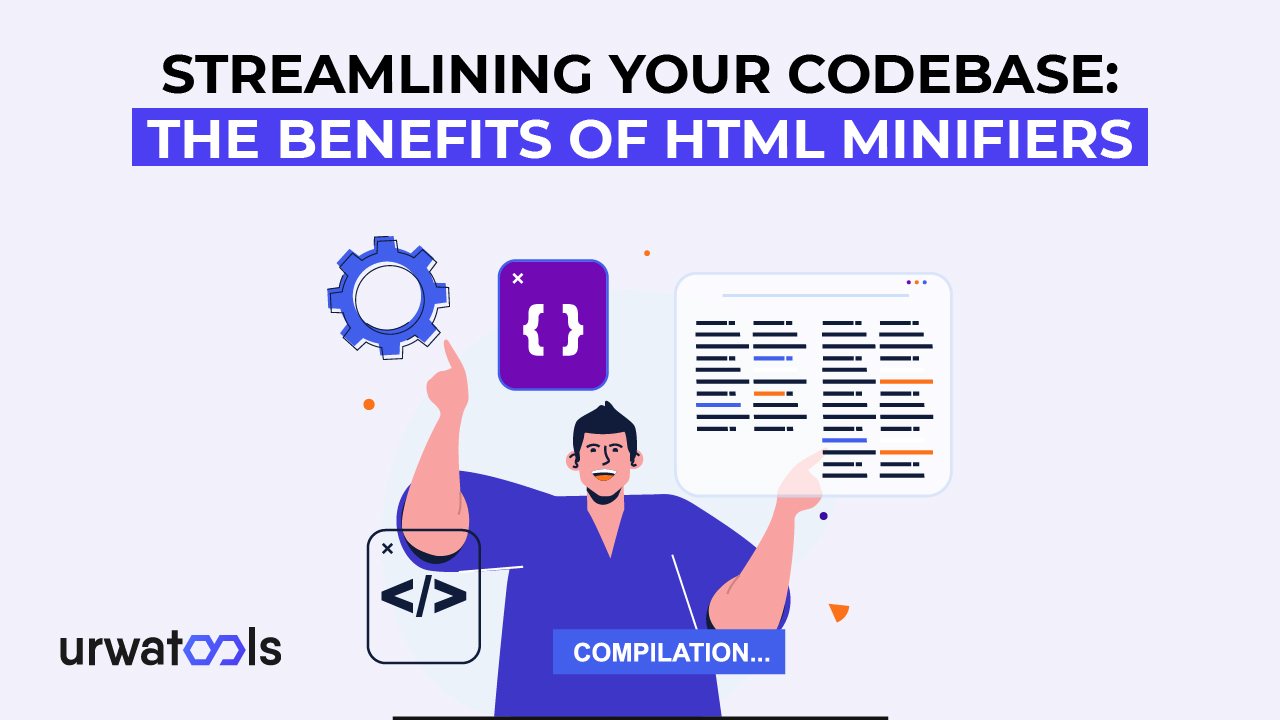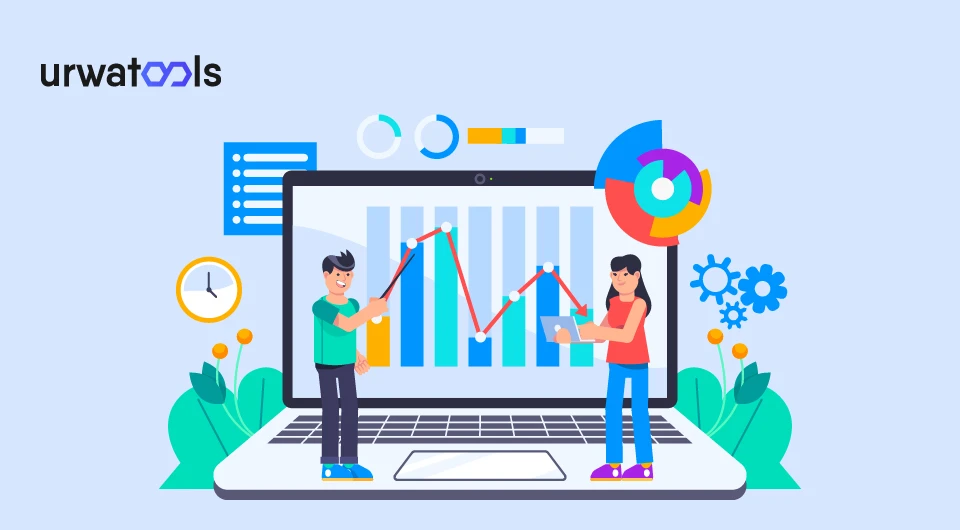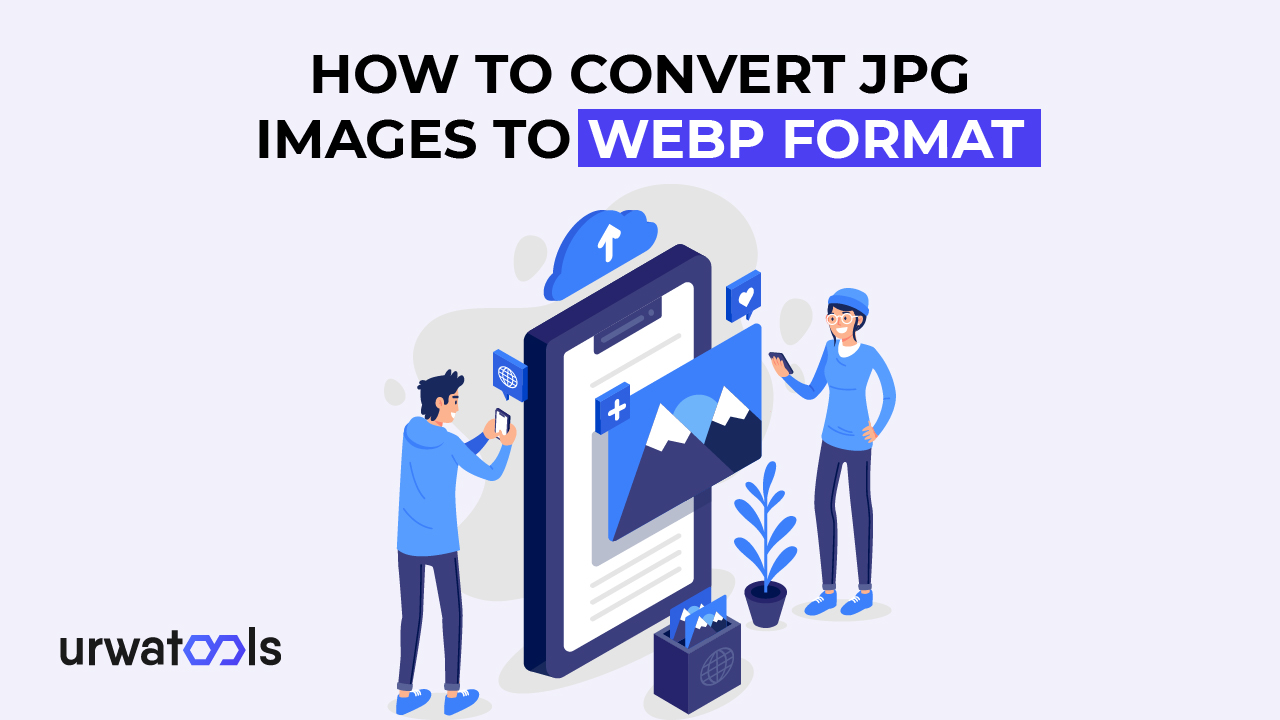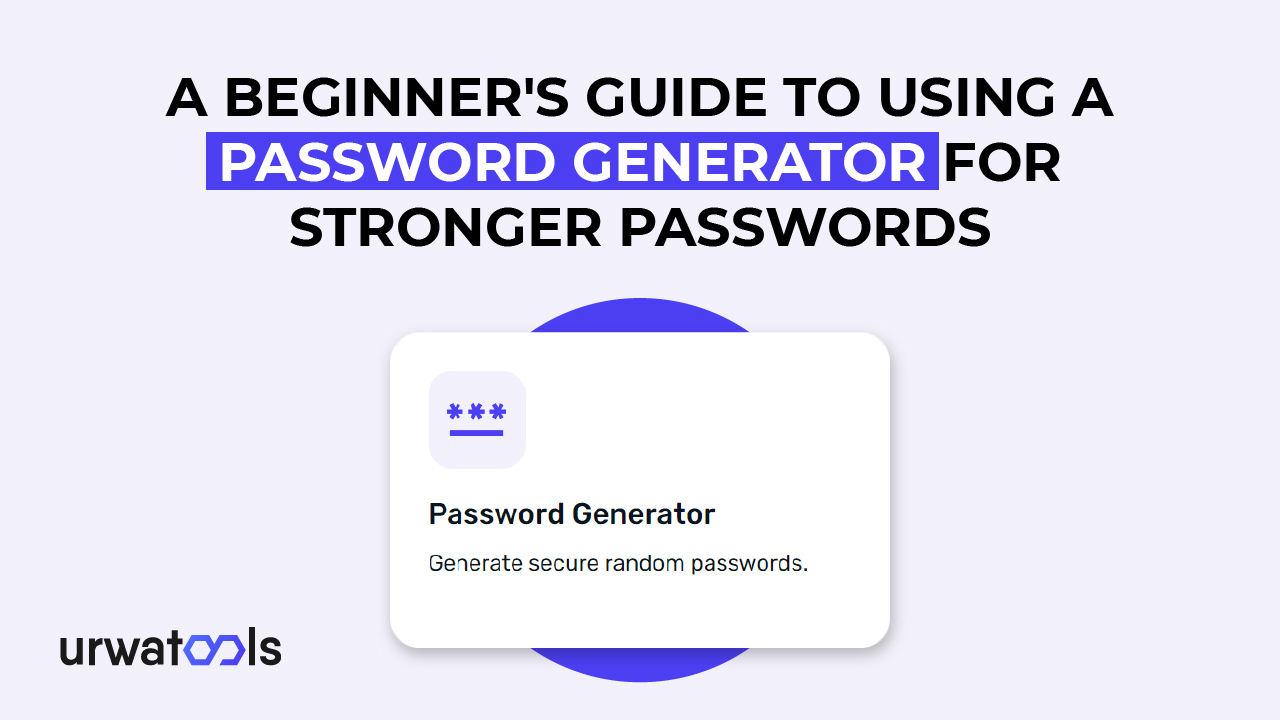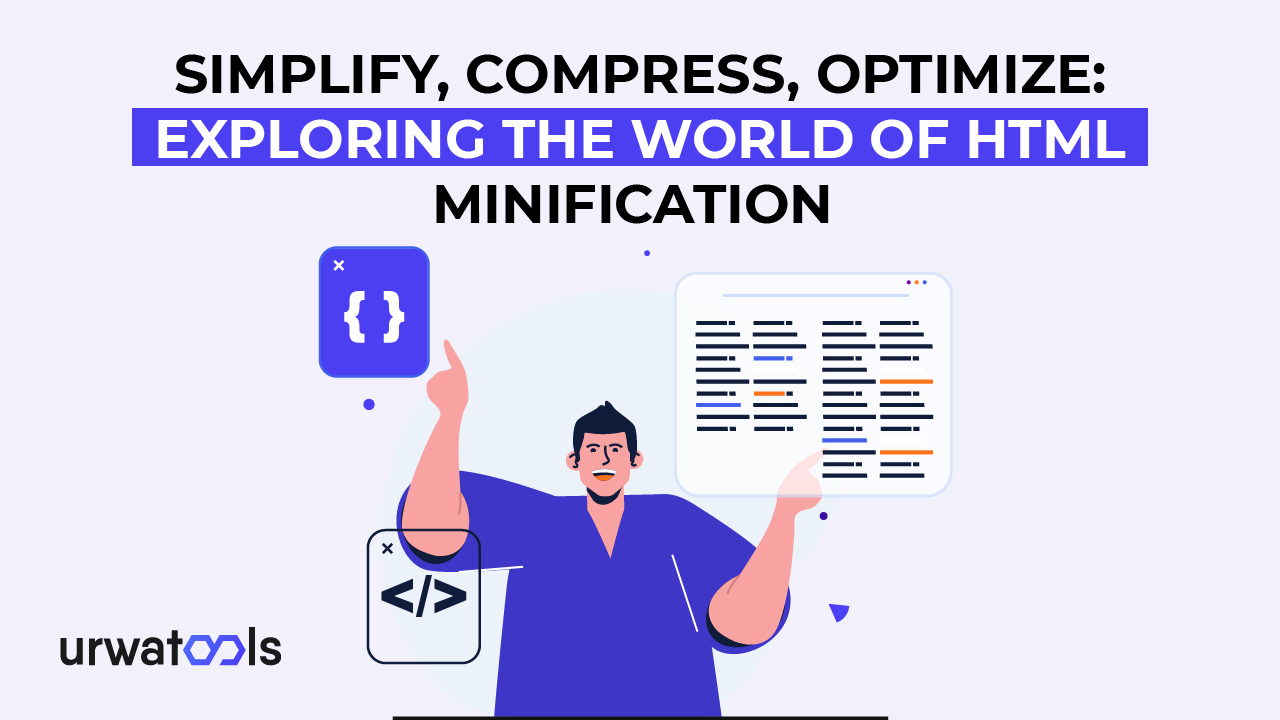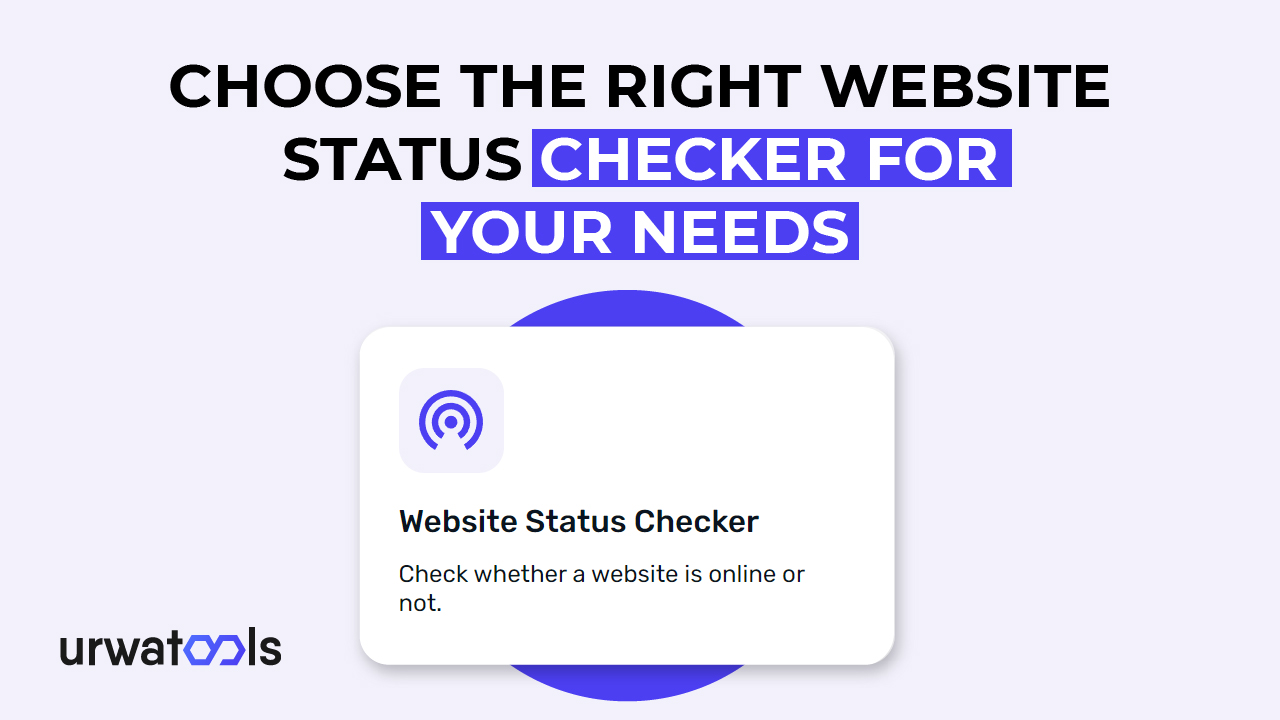Úvod
Obrázky jsou nezbytné pro návrh webu a generování obsahu. Pomáhají při přenosu informací, zvyšování estetické přitažlivosti a zapojení uživatelů. Velké obrázkové soubory mohou výrazně ovlivnit dobu načítání webových stránek, což má za následek nižší rychlost stránek a vyšší míru okamžitého opuštění. Zde vstupují do hry metody komprese a optimalizace obrázků.
Co je PNG?
Portable Network Graphics (PNG) je populární internetový formát obrázků. Nabízí bezeztrátovou kompresi, což znamená, že kvalita obrazu je po kompresi zachována. Soubory PNG jsou ideální pro grafiku, loga a fotografie s průhledným pozadím. Obrázky PNG mají sice vysokou kvalitu, ale mají větší velikost souborů než alternativní formáty.
Co je WebP?
WebP je formát obrázků Google, který se zaměřuje na zvýšenou kompresi a zmenšení velikosti souborů. Využívá ztrátové a bezztrátové kompresní algoritmy k dosažení vysokých úrovní komprese při zachování slušné kvality obrazu. Obrázky WebP mohou ve srovnání s obrázky PNG výrazně zmenšit velikost souboru, což vede k rychlejšímu načítání stránek a lepšímu výkonu webu.
Výhody WebP oproti PNG
Než se ponoříme do metod převodu, pojďme si vysvětlit, proč byste měli zvážit převod obrázků PNG do formátu WebP. Zde jsou některé výhody WebP:
1. Menší velikosti souborů: Obrázky WebP mohou být až o 34 % menší než identické obrázky PNG, což má za následek rychlejší stahování a nižší využití šířky pásma.
2. Rychlejší načítání stránek: Protože obrázky WebP zmenšily velikost souborů, načítají se rychleji, což zvyšuje rychlost webu a zvyšuje uživatelský zážitek.
3. Ztrátová a bezztrátová komprese: WebP podporuje ztrátovou a bezztrátovou kompresi, což vám umožní najít optimální rovnováhu mezi kvalitou obrazu a velikostí souboru.
4. Podpora průhlednosti: WebP podporuje plně neprůhledné a průhledné obrázky, takže je vhodný pro různé aplikace, včetně obrázků s průhledností Alpha.
5. Kompatibilita prohlížeče: Hlavní online prohlížeče, jako je Google Chrome, Mozilla Firefox a Microsoft Edge, podporují WebP. Záložní alternativy jsou k dispozici také pro prohlížeče, které tento formát nepodporují.
Nyní, když rozumíme výhodám WebP, prozkoumejme metody převodu obrázků PNG do formátu WebP.
Jak převést PNG na WebP pomocí online nástrojů
Převod obrázků PNG do formátu WebP lze snadno provést pomocí různých online nástrojů. Chcete-li převést obrázky PNG na WebP, postupujte takto:
Krok 1: Vyberte online nástroj pro konverzi:
Vyberte si důvěryhodný online konvertor, který nabízí převod PNG na WebP. Existují různé možnosti, včetně "Nástroje A", "Nástroje B" a "Nástroje C". Vyberte si ten, který nejlépe vyhovuje vašim potřebám.
Krok 2: Vložte obrázek PNG:
Jakmile se rozhodnete pro nástroj, přejděte na web a vyhledejte možnost nahrání souboru. Stiskněte tlačítko pro nahrávání a přejděte na obrázek PNG, který chcete převést do formátu WebP v počítači nebo v cloudu.
Krok 3: Jako výstupní formát vyberte WebP:
Převaděč poskytne po nahrání PNG řadu možností výstupního formátu. Jako formát převodu vyberte WebP.
Krok 4: Převeďte a stáhněte obrázek WebP:
Kliknutím na tlačítko "Převést" nebo "Spustit konverzi" zahájíte převod. Obrázek PNG bude převeden do formátu WebP pomocí online nástroje. Po dokončení převodu bude k dispozici odkaz ke stažení. Chcete-li převedený obrázek WebP uložit do počítače, klikněte na odkaz.
Offline software pro převod PNG na WebP
Pokud dáváte přednost nástrojům pro převod obrázků offline, můžete najít konkrétní aplikace, které umožňují převod PNG na WebP. Zde je návod, jak převést PNG na WebP pomocí offline softwaru, krok za krokem:
Krok 1: Stáhněte a nainstalujte software pro převod WebP:
Nejprve vyhledejte online konverzní software WebP a vyberte si renomovaný nástroj, který splňuje vaše požadavky. Postupujte podle pokynů pro uložení a instalaci programu do počítače.
Krok 2: Spusťte software a načtěte obrázek PNG:
Spusťte konverzní program WebP stažený v předchozím kroku. Vyhledejte tlačítko pro import nebo otevření obrázku PNG, který chcete převést. Přejděte do umístění souboru PNG v počítači a importujte jej pomocí rozhraní softwaru.
Krok 3: Jako výstupní formát vyberte WebP:
Po importu obrázku PNG by měl program nabídnout alternativy výstupního formátu. Jako výstupní formát pro převod vyberte WebP.
Krok 4: Upravte nastavení komprese (volitelné):
Některé konverzní programy WebP umožňují vyladit parametry komprese tak, aby byla kombinace co nejefektivnější kvality obrazu a velikosti souboru. Můžete experimentovat s různými parametry, abyste dosáhli požadovaného výsledku, pokud jsou k dispozici.
Krok 5: Převeďte a uložte obrázek WebP:
Kliknutím na tlačítko "Převést" nebo "Spustit konverzi" zahájíte proces převodu. Na základě vámi vybraných možností software převede obrázek PNG do formátu WebP. Po převodu vyberte v počítači cílovou složku, do které chcete obrázek WebP uložit.
Osvědčené postupy pro převod PNG na WebP
Při převodu obrázků PNG do formátu WebP zvažte následující profesionální postupy, abyste zajistili optimální výsledky:
1. Optimalizujte obrázky PNG před převodem: Před převodem obrázků PNG do formátu WebP se ujistěte, že jsou optimalizovány a komprimovány. Zmenšení velikosti souborů lze dosáhnout odstraněním nadbytečných metadat a zmenšením rozměrů obrazu.
2. Zvažte kompatibilitu se staršími prohlížeči: I když většina webových prohlížečů podporuje WebP, je důležité zajistit kompatibilitu se staršími prohlížeči, které nemusí. Pro větší kompatibilitu zahrňte záložní volby nebo alternativní formáty obrázků.
3. Porovnejte kvalitu obrazu: Před úplným přepnutím na WebP porovnejte kvalitu obrazu převedených fotografií WebP s původními obrázky PNG. Zkontrolujte, zda komprese nevytváří viditelné artefakty nebo ztrátu funkcí.
Závěr
Převod obrázků PNG do formátu WebP je pohodlný způsob, jak optimalizovat obrazové soubory a zlepšit rychlost webu. Obrázky PNG můžete převést na WebP pomocí online nástrojů nebo offline aplikací podle postupů uvedených v tomto článku. Pamatujte na výhody WebP, jako je zmenšení velikosti souborů a rychlejší načítání webových stránek. Optimalizace obrazů PNG před převodem a vyhodnocení kvality obrazu jsou doporučené postupy. Pomocí protokolu WebP můžete zlepšit výkon svých webových stránek a poskytnout lepší uživatelský zážitek.
Nejčastější dotazy
Otázka 1: Mohu v případě potřeby převést obrázky WebP zpět do formátu PNG?
Ano, konverzní nástroje umožňují v případě potřeby převést obrázky WebP zpět do formátu PNG. Převod WebP na PNG však může mít za následek větší velikost souborů než původní obrázky WebP.
Otázka 2: Existují nějaká omezení pro obrázky WebP?
WebP sice nabízí mnoho výhod, ale je důležité zvážit kompatibilitu s prohlížečem. Starší webové prohlížeče nemusí WebP podporovat, takže je důležité mít záložní možnosti nebo poskytnout alternativní formáty obrázků pro tyto uživatele.
Otázka 3: Mohu převést více obrázků PNG na WebP současně?
Některé online konvertorové nástroje a offline software umožňují dávkový převod více obrázků PNG do formátu WebP. Dávková konverze může ušetřit čas a námahu při práci s mnoha obrázky.
Otázka 4: Existují konkrétní odvětví nebo případy použití, kde se WebP důrazně doporučuje?
WebP je přínosem pro všechna odvětví nebo případy použití, které se silně spoléhají na obrázky, jako jsou webové stránky elektronického obchodu, fotografická portfolia a online časopisy. Pomocí WebP mohou tyto webové stránky zvýšit rychlost načítání a poskytnout plynulejší uživatelský zážitek.
Otázka 5: Je WebP vhodný pro animované obrázky nebo videa?
Ano, WebP podporuje také animované obrázky a videa. Kombinuje ztrátovou a bezztrátovou kompresi animací, což z něj činí univerzální formát pro multimediální obsah.